雨林木风win7纯净版正确安装及配置IIS7.0的方法
发布时间:2015-07-28 作者:残月
1、首先单击“开始--控制面板”,在控制面板中点击“程序与功能”项;
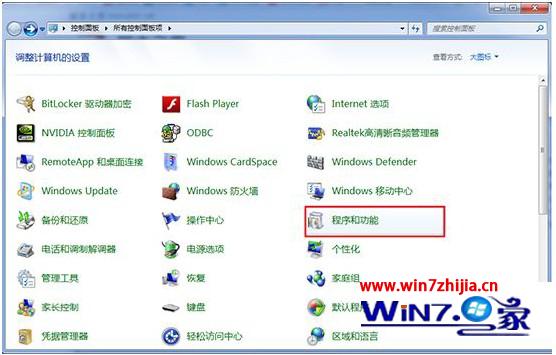
2、在弹出来界面中,点击左侧的“打开或关闭Windows功能”;
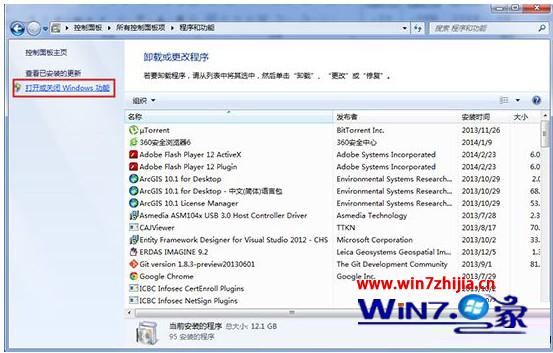
3、找到“Internet 信息服务”,然后按照下图所示进行勾选;
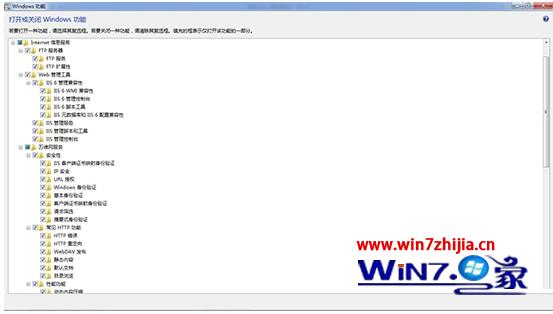
4、安装完成之后,再次打开控制面板,选择点击“管理工具”;
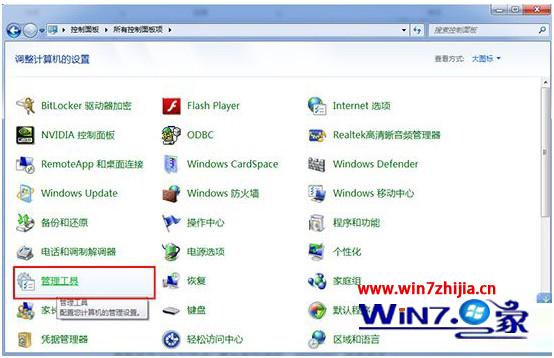
5、接着在弹出来的窗口中,双击“Internet 信息服务(IIS)管理器”,进入到IIS界面;
 1、首先单击“开始--控制面板”,在控制面板中点击“程序与功能”项;
1、首先单击“开始--控制面板”,在控制面板中点击“程序与功能”项;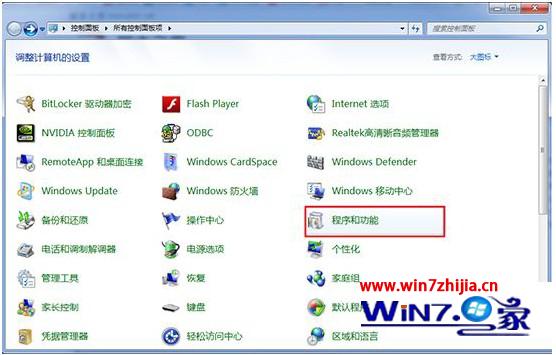
2、在弹出来界面中,点击左侧的“打开或关闭Windows功能”;
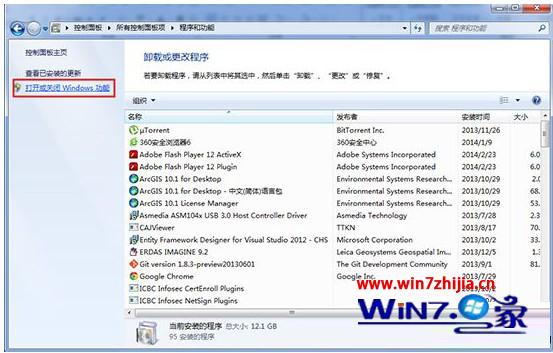
3、找到“Internet 信息服务”,然后按照下图所示进行勾选;

4、安装完成之后,再次打开控制面板,选择点击“管理工具”;
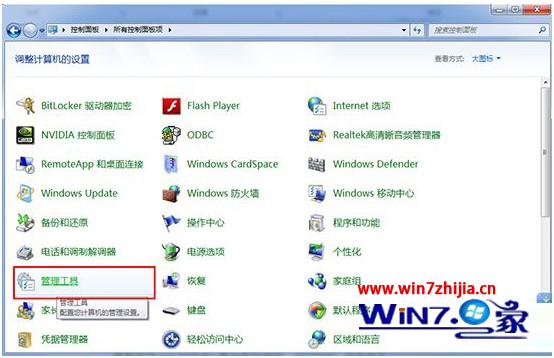
5、接着在弹出来的窗口中,双击“Internet 信息服务(IIS)管理器”,进入到IIS界面;

- 雨林木风win7旗舰版
- 雨林木风GHOST WIN7 SP1 32位旗舰版V2016.11系统下载
- 雨林木风Win7 SP1 X86旗舰版V2015.08_雨林木风GHOST 最新系统
- 雨林木风GHOST WIN7 SP1 X86免旗舰版V15.10_最新WIN7 SP1系统
- 雨林木风GHOST WIN7 SP1 32位稳定旗舰版V15.09_最新GHOST WIN7旗舰版
- 雨林木风win7 64位旗舰装机版系统下载 V2017.06
- 雨林木风win7纯净版
- 雨林木风windows7 32位纯净旗舰版系统下载 V2017.08
- 雨林木风win7 64位纯净版ghost下载 v2017.12
- 雨林木风ghost sp1 win7 32位纯净版 2015.08_雨林木风win7 32位纯净版
- 雨林木风ghost win7 sp1 64位旗舰纯净版系统下载v2017.10
- 雨林木风GHOST WIN7 SP1标准纯净版(32位)V15.09_最新WIN7 SP1纯净版
------分隔线------
- 相关推荐
- 小编推荐
- 雨林木风系统下载
温馨提示:这里是下载地址,点击即可高速下载!
- Win7旗舰版
Win7 32位旗舰版
Win7 64位旗舰版
系统之家Win7旗舰版
雨林木风win7旗舰版
电脑公司Win7旗舰版
深度技术WIN7旗舰版
新萝卜家园WIN7旗舰版
技术员联盟win7旗舰版
番茄花园Win7旗舰版
大地WIN7旗舰版
中关村WIN7旗舰版
笔记本win7旗舰版
其他WIN7旗舰版
- Win7纯净版
Win7 32位纯净版
Win7 64位纯净版
系统之家WIN7纯净版
雨林木风win7纯净版
电脑公司Win7纯净版
深度技术win7纯净版
新萝卜家园WIN7纯净版
番茄花园WIN7纯净版
技术员联盟win7纯净版
中关村WIN7纯净版
大地WIN7纯净版
笔记本win7纯净版
其他Win7纯净版
- Win7系统排行
 深度技术 Ghost Win7 SP1 X86旗舰专业版(32位)2014.05 系统下载深度技术 Ghost Win7 SP1 X86旗舰专业版(32位)2014.05 系统下载
深度技术 Ghost Win7 SP1 X86旗舰专业版(32位)2014.05 系统下载深度技术 Ghost Win7 SP1 X86旗舰专业版(32位)2014.05 系统下载 中关村Ghost win7 旗舰版2014V3 最新 win7 32位系统下载中关村Ghost win7 旗舰版2014V3 最新 win7 32位系统下载
中关村Ghost win7 旗舰版2014V3 最新 win7 32位系统下载中关村Ghost win7 旗舰版2014V3 最新 win7 32位系统下载 雨林木风 GHOST WIN7 SP1 X64旗舰装机版(64位)2014.05 系统下载雨林木风 GHOST WIN7 SP1 X64旗舰装机版(64位)2014.05 系统下载
雨林木风 GHOST WIN7 SP1 X64旗舰装机版(64位)2014.05 系统下载雨林木风 GHOST WIN7 SP1 X64旗舰装机版(64位)2014.05 系统下载 雨林木风 GHOST WIN7 SP1 X86旗舰装机版(32位)2014.05 系统下载雨林木风 GHOST WIN7 SP1 X86旗舰装机版(32位)2014.05 系统下载
雨林木风 GHOST WIN7 SP1 X86旗舰装机版(32位)2014.05 系统下载雨林木风 GHOST WIN7 SP1 X86旗舰装机版(32位)2014.05 系统下载 番茄花园GhostWIN7 SP1 X86装机版2014.04 最新32位旗舰版下载番茄花园GhostWIN7 SP1 X86装机版2014.04 最新32位旗舰版下载
番茄花园GhostWIN7 SP1 X86装机版2014.04 最新32位旗舰版下载番茄花园GhostWIN7 SP1 X86装机版2014.04 最新32位旗舰版下载 新萝卜家园 GhostWin7_SP1 X86极速旗舰版(32位)v2014.05 系统下载新萝卜家园 GhostWin7_SP1 X86极速旗舰版(32位)v2014.05 系统下载
新萝卜家园 GhostWin7_SP1 X86极速旗舰版(32位)v2014.05 系统下载新萝卜家园 GhostWin7_SP1 X86极速旗舰版(32位)v2014.05 系统下载 电脑公司 GhostWin7_SP1 X64旗舰特别版(64位)v2014.05 系统下载电脑公司 GhostWin7_SP1 X64旗舰特别版(64位)v2014.05 系统下载
电脑公司 GhostWin7_SP1 X64旗舰特别版(64位)v2014.05 系统下载电脑公司 GhostWin7_SP1 X64旗舰特别版(64位)v2014.05 系统下载 技术员联盟 GhostWin7 Sp1 X64装机旗舰版(64位)2014.05 系统下载技术员联盟 GhostWin7 Sp1 X64装机旗舰版(64位)2014.05 系统下载
技术员联盟 GhostWin7 Sp1 X64装机旗舰版(64位)2014.05 系统下载技术员联盟 GhostWin7 Sp1 X64装机旗舰版(64位)2014.05 系统下载
- U盘装系统工具
- 重装系统工具
- 软件下载
